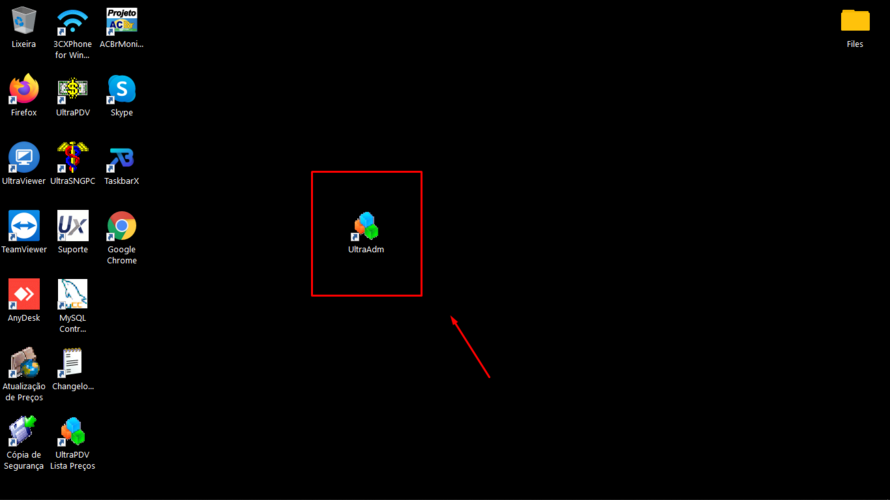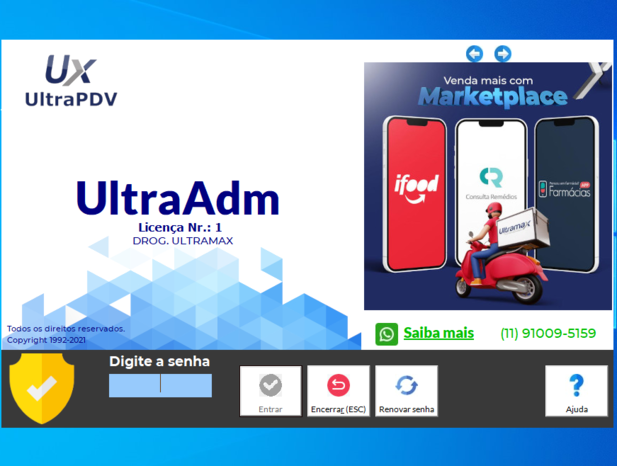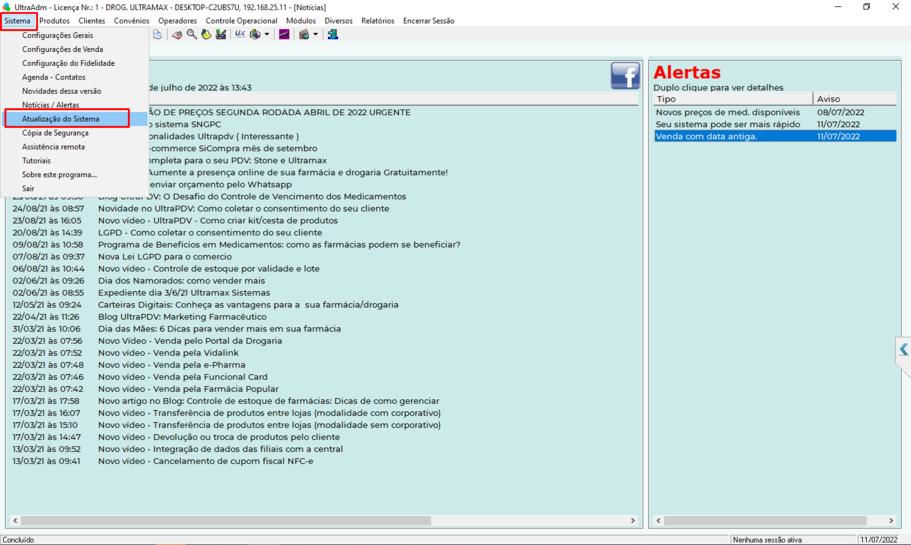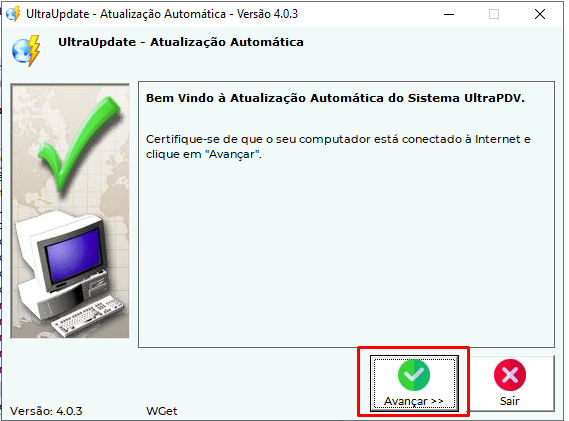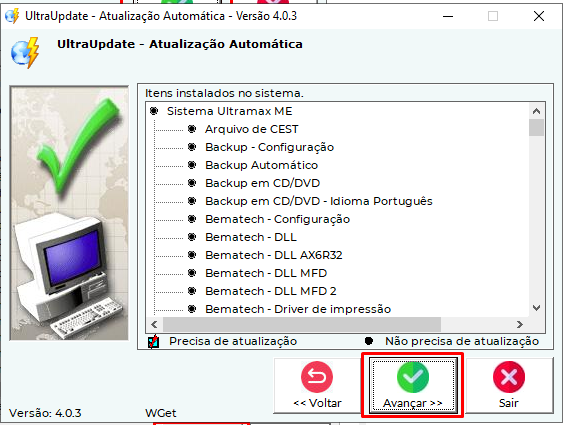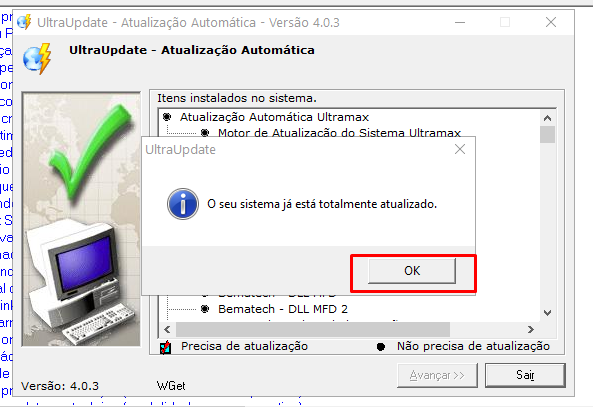Mudanças entre as edições de "UltraPDV - Como atualizar o sistema"
| (3 revisões intermediárias por 2 usuários não estão sendo mostradas) | |||
| Linha 1: | Linha 1: | ||
| − | == Introdução == | + | ==Introdução== |
Neste wiki iremos mostrar passo a passo de como realizar uma atualização de sistema | Neste wiki iremos mostrar passo a passo de como realizar uma atualização de sistema | ||
| − | == Atualização == | + | ==Atualização== |
'''''ATUALIZAÇÃO DO SISTEMA SÓ SERÁ FEITA SE FOR REALIZADA NO SERVIDOR!!!''''' | '''''ATUALIZAÇÃO DO SISTEMA SÓ SERÁ FEITA SE FOR REALIZADA NO SERVIDOR!!!''''' | ||
| Linha 8: | Linha 8: | ||
Na tela inicial, abra o aplicativo do UltraAdm | Na tela inicial, abra o aplicativo do UltraAdm | ||
| − | |||
| − | + | [[Arquivo:Image9996.png|alt=|890x890px]] | |
| − | + | Irá solicitar uma senha de 4 dígitos, caso o cliente não souber entre em contato com o suporte do ULTRAMAX para solicitar. | |
| − | + | [[Arquivo:Image00001.png|617x617px]] | |
| − | + | Na tela inicial, você vai em '''Sistema > Atualização de Sistema''' | |
| − | [[Arquivo: | + | [[Arquivo:Image00002.png|911x911px]] |
| − | vai abrir a tela de atualização, você vai em Avançar > Avançar | + | vai abrir a tela de atualização, você vai em '''Avançar > Avançar''' |
| − | [[Arquivo: | + | [[Arquivo:Image00004.png]] |
| − | [[Arquivo: | + | [[Arquivo:Image00005.png]] |
Caso o sistema estiver com a ultima versão instalada, ira aparecer esta mensagem, é só da um OK e fechar | Caso o sistema estiver com a ultima versão instalada, ira aparecer esta mensagem, é só da um OK e fechar | ||
| Linha 30: | Linha 29: | ||
[[Arquivo:Image777454.png]] | [[Arquivo:Image777454.png]] | ||
| − | '''''Após o termino da atualização, será necessário reiniciar o | + | '''''Após o termino da atualização, será necessário reiniciar o servidor do sistema para a atualização entrar em vigor.''''' |
| + | |||
__forcetoc__ | __forcetoc__ | ||
[[Category:UltraPDV]] | [[Category:UltraPDV]] | ||
Edição atual tal como às 16h54min de 11 de julho de 2022
Introdução
Neste wiki iremos mostrar passo a passo de como realizar uma atualização de sistema
Atualização
ATUALIZAÇÃO DO SISTEMA SÓ SERÁ FEITA SE FOR REALIZADA NO SERVIDOR!!!
APÓS O TERMINO DA ATUALIZAÇÃO, SERÁ NECESSÁRIO REINICIAR O COMPUTADOR PARA A ATUALIZAÇÃO ENTRAR EM VIGOR NO SISTEMA.
Na tela inicial, abra o aplicativo do UltraAdm
Irá solicitar uma senha de 4 dígitos, caso o cliente não souber entre em contato com o suporte do ULTRAMAX para solicitar.
Na tela inicial, você vai em Sistema > Atualização de Sistema
vai abrir a tela de atualização, você vai em Avançar > Avançar
Caso o sistema estiver com a ultima versão instalada, ira aparecer esta mensagem, é só da um OK e fechar
Após o termino da atualização, será necessário reiniciar o servidor do sistema para a atualização entrar em vigor.